スピーカーが 2 つある場合、特定のサウンドが一方から聞こえ、残りのサウンドが他方から聞こえます。 そのため、スピーカーの 1 つが機能しなくなった場合、聞こえない音がいくつか出てきます。 何も見逃したくない場合は、Windows 11 でモノラル オーディオを有効にする必要があります。 プロセスは簡単で、有効または無効にするために選択できるさまざまなオプションがあります。
Windows 11でモノラルオーディオをオンにする方法
オプション1
モノラル オーディオ オプションにアクセスする 1 つの方法は、設定アプリを使用することです。
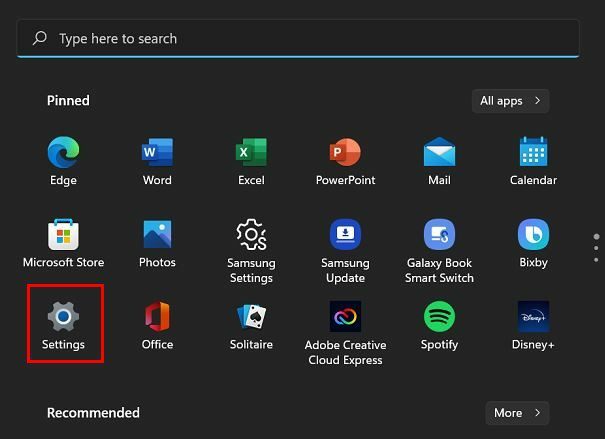
開ける 設定 Windowsのスタートボタンをクリックして、 システム、続いて 音 オプション。
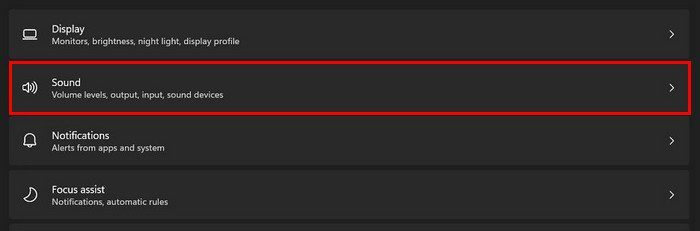
サウンドに入ったら、モノラルオーディオオプションを探してオンにします。 気が変わった場合は、次の手順に従って再度オフに切り替えてください。
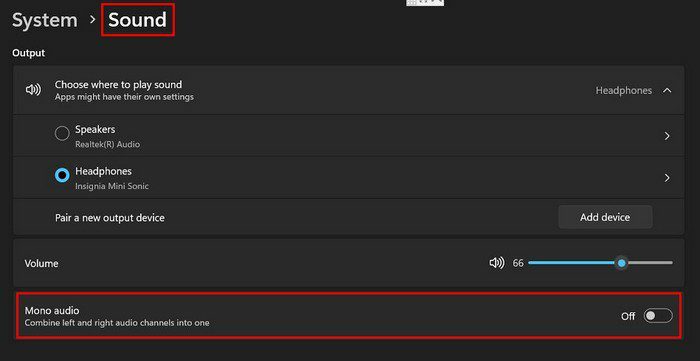
オプション 2
アクセシビリティからこのオプションにアクセスすることもできます。 いつものように設定を開きますが、今回はアクセシビリティオプションをクリックします。
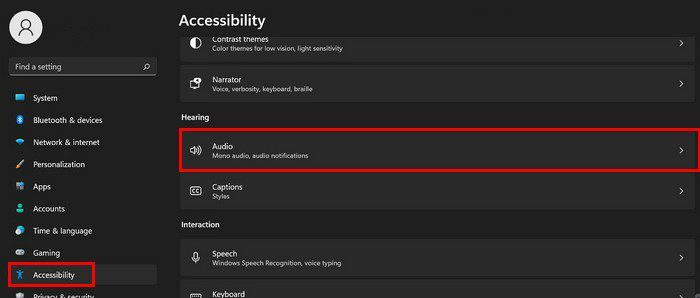
聴覚セクションで、音声オプションをクリックすると、モノラル音声オプションが表示されるはずです。 オンにするだけで準備完了です。 これらは、Windows 11 コンピューターでモノラル オーディオ オプションにアクセスする 2 つの方法です。 オフにしたい場合は、オフにするだけでよいので、オンにするように指示されていても、前述の手順に従ってください。 同じ手順が適用されます。
結論
Windows 11 コンピューターのオーディオ オプションを変更しても、サウンドを逃すことはありません。 システムまたはアクセシビリティオプションからモノラルオーディオオプションにアクセスできます。 1 つのオプションで問題が発生した場合に備えて、いつでも別のオプションを試すことができます。 あなたはどのような選択をするつもりだと思いますか? 以下のコメントであなたの考えを共有してください。ソーシャルで記事を他の人と共有することを忘れないでください。